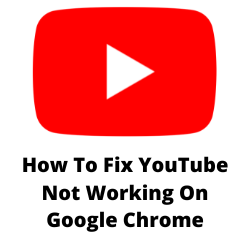Stai vivendo che YouTube non funziona al problema di Google Chrome? Esistono diversi fattori che possono causare questo problema come una velocità di Internet lenta, cache e cookie browser corrotti o addirittura interferenze da un’estensione di terze parti. Per risolvere questo problema dovrai eseguire diversi passaggi di risoluzione dei problemi.
YouTube è un popolare sito Web di condivisione di video e social media che è stato lanciato per la prima volta nel 2005. È di proprietà di Google e vanta oltre 2,5 miliardi di utenti mensili. Gli utenti possono essere in grado di cercare e guardare video di qualsiasi argomento. Possono anche creare il proprio canale personale e caricare i propri video che altri da guardare.
Perché YouTube non funziona improvvisamente?


Uno dei problemi che potresti riscontrare con YouTube sul tuo browser Google Chrome è quando non gioca video. Questa può essere un’esperienza frustrante soprattutto se si desidera trovare le informazioni sui video di YouTube.
Ecco cosa devi fare per risolvere questo YouTube non funziona al problema di Google Chrome.
Soluzione 1: riavvia il browser Chrome
La prima cosa che vorrai fare per risolvere i problemi di non funzionamento di YouTube è semplicemente riavviare il browser di Google Chrome. Ciò aggiornerà Google Chrome e rimuoverà eventuali problemi di dati temporanei che potrebbero causare il problema.
Riavvio del browser Chrome
Fai clic sul pulsante X trovato nell’angolo in alto a destra del browser Chrome.
Apri Google Chrome.
Prova a verificare se questo risolverà YouTube non problemi.
Soluzione 2: controlla la connessione Internet
Non sarai in grado di aprire il sito Web YouTube o riprodurre video di YouTube se il tuo computer non ha alcuna connessione Internet o se hai una velocità di Internet lenta.
Devi assicurarti che il tuo computer abbia una buona velocità di Internet eseguendo un test di velocità.
controllando la velocità di Internet
Apri il browser Google Chrome.
Vai a Speedtest.net . Questo è uno strumento di test di velocità online che è gratuito.
Clicca su GO. Questo inizierà il test di velocità.
Per evitare che YouTube non funzioni, dovresti avere un buon risultato di download e caricare la velocità. I risultati dovrebbero corrispondere al tuo piano di abbonamento dal tuo fornitore di servizi Internet.
Se si dispone di una connessione Internet lenta, è possibile verificare se il problema della rete è causato dall’apparecchiatura.
- Spegni il tuo computer.
- Scollegare il modem e il router dalla fonte di alimentazione.
- Attendi un minuto, quindi collega il modem e il router nella fonte di alimentazione.
- Attendi fino a quando le luci si riaccendono.
- Accendi il computer.
- Ricollega il tuo computer su Internet.
Ecco cosa puoi fare per ottenere una connessione Internet stabile se su una connessione Wi-Fi.
- Prova a scollegare altri dispositivi collegati al router Wi-Fi mentre guardi i video di YouTube. Ciò ti consentirà di utilizzare la massima larghezza di banda Internet.
- Sposta il computer più vicino al router. Ciò consentirà al dispositivo di ottenere un segnale Wi-Fi molto più forte.
- Se hai un router a doppia banda, prova a connetterti alla banda 5GHz anziché alla 2.4.
Soluzione 3: utilizzare il browser Chrome in modalità Incognito
A volte questo problema che non funziona su YouTube è causato da un problema con il tuo account YouTube. Per verificare se questo è ciò che sta causando il problema, dovresti provare a utilizzare Chrome in modalità Incognito.
Usa la modalità Chrome Incognito
Apri il browser Google Chrome.
Fare clic sul menu a tre punti nell’angolo in alto a destra.
Fai clic sulla nuova finestra in incognito.
Prova a verificare se è possibile visualizzare i video di YouTube in questa finestra Incognito. Se puoi, potrebbe esserci un problema con il tuo account che ti impedisce di accedere a YouTube.
Soluzione 4: controlla i server YouTube
Ci sono momenti in cui il problema non è la tua fine, ma in realtà è causato da un’interruzione o una manutenzione condotta sui server YouTube. Mentre questo accade solo raramente, vale comunque la pena controllare se questo è ciò che sta causando il problema.
È possibile verificare qualsiasi problema del server utilizzando il sito Web DownDetector. Se viene riportato un problema di YouTube Server, aspetterai solo che questo sia risolto da Google.
Soluzione 5: disinstallare tutte le estensioni del browser
Sarai in grado di migliorare le funzionalità di Google Chrome installando le estensioni di Chrome. Mentre la maggior parte delle estensioni di Chrome può essere utile, potresti aver installato un’estensione che sta causando il problema. Per risolvere questo problema dovresti provare a disinstallare o disabilitare tutte le estensioni che stai utilizzando sul tuo Google Chrome.
Se il problema non si verifica quando tutte le estensioni sono disabilitate o disinstallate, il problema di YouTube è molto probabilmente causato da un’estensione.
disinstallare o disabilitare le estensioni
Apri Google Chrome.
In alto clic destro su di più.
Fai clic su più strumenti.
Fai clic sulle estensioni.
rimuovere tutte le estensioni o disabilitarle.
Soluzione 6: Cancella cache e cookie di Google Chrome
Il browser Chrome di solito memorizza i dati memorizzati nella cache del sito Web che visiti costantemente in modo da poterlo aprire molto più velocemente. Esistono tuttavia istanze in cui le immagini e i file memorizzati nella cache possono essere danneggiati causando questo problema di YouTube che non funziona. Per risolvere questo problema dovresti provare a cancellare la cache e i dati del browser.
cache chiaro di Chrome
Apri Chrome sul tuo computer.
in alto a destra, fai clic di più.
Fare clic su più strumenti, quindi cancella i dati di navigazione.
In alto, scegli un intervallo di tempo. Per eliminare tutto, seleziona tutti i tempi.
accanto a “cookie e altri dati del sito” e “immagini e file memorizzati nella cache”, controlla le caselle.
Fare clic su Cancella dati.
Dopo aver eseguito questo passaggio di risoluzione dei problemi, prova a verificare se questa correzione di YouTube non funziona.
Soluzione 7: aggiorna il browser Chrome
Devi assicurarti di utilizzare l’ultima versione di Google Chrome in quanto ciò viene fornito con tutti gli ultimi miglioramenti delle prestazioni e correzioni di bug che consentono ai video di YouTube di giocare senza intoppi.
Aggiornamento di Chrome
- Apri Chrome sul tuo computer.
- Fai clic su più trovato in alto a destra.
- Clicca aiuto.
- Fai clic su Google Chrome.
- Fai clic su Aggiorna Google Chrome. Se non riesci a trovare questo pulsante, sei nell’ultima versione.
- Fai clic su Riaunch.
Una volta utilizzato l’ultimo aggiornamento, prova a verificare se YouTube funziona.
Soluzione 8: disabilita l’accelerazione dell’hardware e abilita JavaScript
Il browser Chrome ha una funzione che gli consente di utilizzare la scheda grafica per aiutare a rendere determinati siti Web. Questo si chiama accelerazione hardware. A volte, quando questa impostazione è abilitata, può causare problemi quando si guarda i video di YouTube, motivo per cui dovresti provare a disattivare questa impostazione.
Devi anche assicurarti di abilitare JavaScript in Chrome in quanto ciò consentirà a YouTube di funzionare meglio.
Disabilita l’accelerazione hardware
- Apri il browser Chrome sul tuo computer.
- Fai clic su più trovato in alto a destra.
- Utilizzare la barra di ricerca nella parte superiore e digitare l’accelerazione hardware.
- Disabilita l’opzione dai suggerimenti di ricerca.
Abilita JavaScript
- Apri Google Chrome sul tuo computer.
- Fai clic su più trovato in alto a destra.
- Seleziona Impostazioni.
- Usa la barra di ricerca nella parte superiore e digita JavaScript.
- Trova l’opzione nel menu del contenuto.
- Fai clic su JavaScript e assicurati che sia abilitato.
Soluzione 9: reimpostare il browser Chrome su impostazione predefinita
Esiste la possibilità che ci siano alcune impostazioni nel browser che sta causando questo particolare problema. Per risolvere i problemi non funzionanti di YouTube è necessario ripristinare Chrome in predefinizione. Ciò riporta le sue impostazioni alle impostazioni predefinite della fabbrica che di solito possono risolvere eventuali problemi causati da un’impostazione errata.
Ripristino del browser Chrome
- Browser Chrome aperto.
- Fai clic su più trovato nell’angolo in alto a destra.
- Fare clic su Impostazioni.
- Fai clic su Avanzate.
- Fare clic su Ripristina e Cleanup
- Fare clic su Ripristina le impostazioni sulle loro impostazioni predefinite originali.
- Fare clic su Reset Impostazioni.
Soluzione 10: reinstallare il browser Chrome
Nel caso in cui tu non sia ancora in grado di risolvere il problema di non funzionare YouTube su Chrome, è necessario considerare di disinstallare Chrome, quindi scaricare e installare una nuova versione del browser.
domande frequenti
- di quale velocità di Internet ho bisogno di visualizzare i video di YouTube senza buffering?
Google consiglia queste velocità per vari livelli di risoluzione video.
4K: 20 Mbps
HD 1080p: 5 Mbps
HD 720p: 2,5 Mbps
SD 480p: 1,1 Mbps
SD 360p: 0,7 Mbps - Perché non riesco a trovare un particolare video di YouTube?
Il video che stai cercando potrebbe già essere eliminato o potrebbe avere alcune restrizioni di paese.
- Ho bisogno di un account per guardare i video di YouTube?
Non hai bisogno di un account per guardare i video di YouTube, tuttavia è necessario creare un account se si desidera caricare video.
- Come posso sbarazzarmi degli annunci YouTube?
Devi iscriverti a un piano premium di YouTube per evitare di vedere eventuali annunci incorporati nei video che stai guardando.
- Come posso monetizzare il mio canale YouTube?
Ci sono alcuni requisiti che devi soddisfare per monetizzare il tuo canale YouTube.
4.000 ore di orologio negli ultimi 12 mesi
Avere almeno 1.000 abbonati sul tuo canale.
Vivi in un paese in cui è disponibile il programma partner YouTube
Hai un account AdSense collegato al tuo canale YouTube
Il tuo canale non ha attacchi di linee guida della comunità attivi
Follower tutte le politiche di monetizzazione del canale YouTube
È necessario utilizzare la verifica in 2 passaggi sull’account Google associato al tuo canale YouTube per un ulteriore livello di sicurezza.